win10键盘怎么卸载_win10彻底删除美式键盘的方法
最近有朋友问小编win10键盘怎么卸载的问题,对于这个问题,相信很多朋友都不太清楚,win10键盘有的朋友不太喜欢,想要安装自己喜欢的键盘。那么win10系统中的美式键盘应该如何删除呢?相信很多人都还不清楚卸载美式键盘的方法,别着急,小编今天就为大家带来win10彻底删除美式键盘的方法。
win10彻底删除美式键盘的方法:
1、用鼠标右击Win10的“开始”按钮——>选择“控制面板”打开,如下图所示;
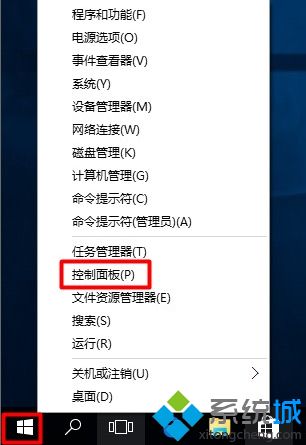
2、点击“时钟、语言和区域”选项打开;
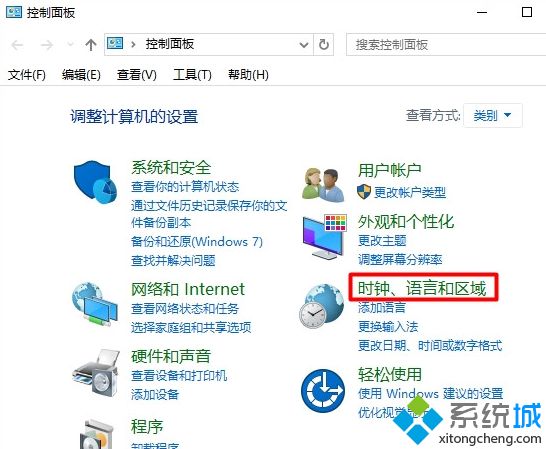
3、继续点击“语言”选项打开;
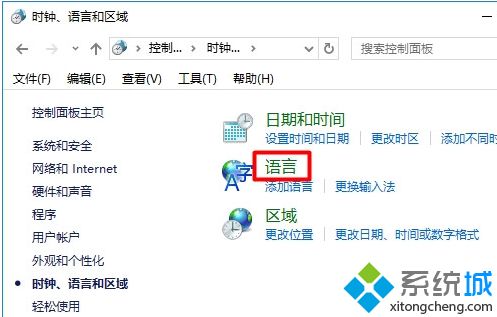
4、先点击界面中的“English (United States)”——>然后再点击上方的“删除”,如下图所示。
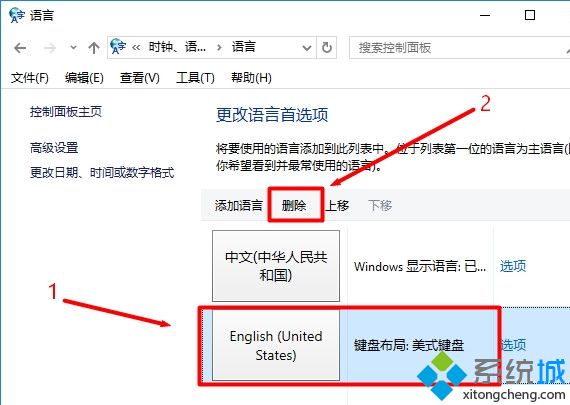
好了,以上就是关于win10键盘怎么卸载的全部内容了,希望本篇win10彻底删除美式键盘的方法对你有所帮助。
我告诉你msdn版权声明:以上内容作者已申请原创保护,未经允许不得转载,侵权必究!授权事宜、对本内容有异议或投诉,敬请联系网站管理员,我们将尽快回复您,谢谢合作!










